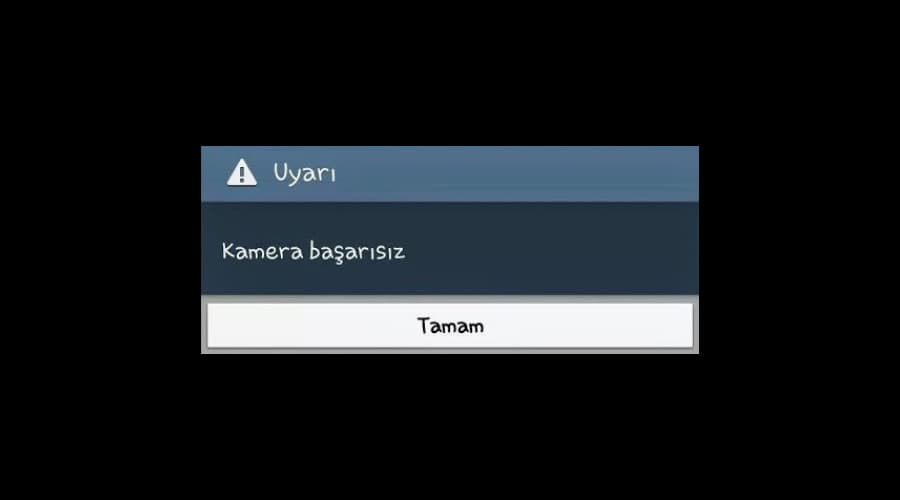Samsung marka telefon kullanıyorsanız ve kamerayı açtığınızda kamera başarısız hatası samsung ile karşılaşıyorsanız çözümü için yazımızın devamını okuyun.
Kamera Başarısız Hatası Samsung – Kesin Çözümü
Samsung marka telefonlarda yaşanan kamera başarısız hatası samsung sorunu nasıl çözülür diye merak ediyorsanız lafı hiç uzatmadan hatanın çözümüne gelelim.
- Telefonunuzun Ayarlar bölümüne giriş yapın.
- Uygulamalar sekmesine gelin.
- Uygulama Yöneticisi kısmına dokunun.
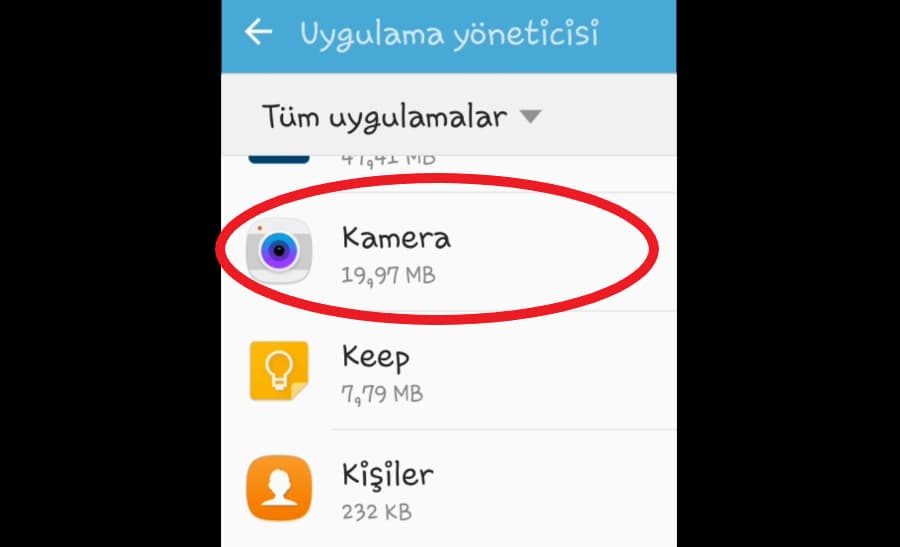
Uygulama yöneticisi penceresinde “Tüm Uygulamalar” seçili olduğundan emin olun. Yani tüm sistem uygulamaları listede görünür olması gerekir.
Tüm uygulamalar seçili olarak ayarladıktan sonra listede “Kamera” uygulamasını bulun ve içerisine girin.
- Kamera uygulamasını bulun.
- Hafıza kısmına girin.
- Veriyi sil seçeneğine dokunun.
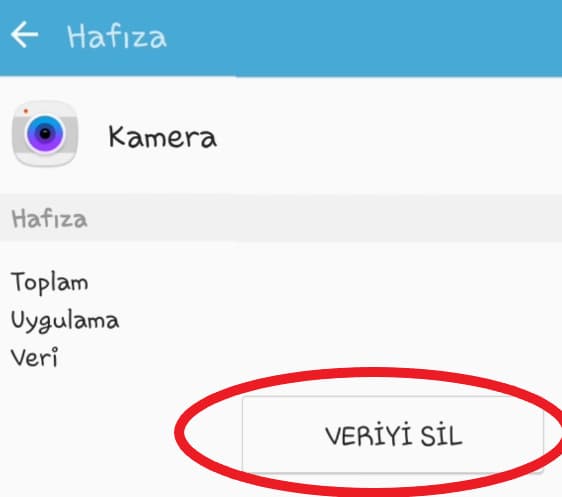
Veriyi silme işlemini gerçekleştirdikten sonra telefonunuzun Kamerasını açın. Verileri sildiğiniz için kameranızın tüm ayarları sıfırlanacaktır.
Telefonunuzun kamerası fabrika ayarlarına dönmüş gibi olacaktır. Kamerayı açtığınızda karşınıza çıkan pencereleri onaylarak bu işlemleri tamamlayabilirsiniz.
Samsung’un çeşitli modellerinde birçok kullanıcı bu hata ile karşılaşmakta ve bir türlü telefonunun kamerasını kullanamamaktadır. Neyse ki bu yazımız içerisinde yer alan adımlar yaşadığınız kamera hatası sorununu tamamen ortadan kaldıracaktır.
Kameranın verilerini silme işlemini yaptıktan sonra muhtemelen artık kamera başarısız hatası samsung ile karşılaşmayacaksınız.
Telefonunuzun kamerasında donanımsal bir sorun olduğunu düşünüyorsanız Samsung Destek Merkezi adresini ziyaret ederek destek alabilirsiniz.
Play store durduruldu hatası j7 prime ile karşılaşıyorsanız çözümü için Play Store Durduruldu Hatası J7 Prime – Kesin Çözümü (2022) başlıklı yazımızı okuyun.